win10锁定屏幕快捷键 Win10正式版锁屏快捷键是什么
发布时间:2023-11-15 12:34:47 浏览数:
win10锁定屏幕快捷键,Win10正式版锁屏快捷键是指在Windows 10操作系统中,用户可以通过按下特定的组合键将屏幕锁定的功能,这一快捷键的使用大大提高了用户的操作效率和便利性。在日常使用中我们常常需要离开电脑一段时间,但又不想退出登录,这时候我们可以利用锁屏快捷键快速锁定屏幕,保护个人隐私和数据安全。而Win10正式版提供的锁屏快捷键不仅简单易记,而且功能强大。接下来我们将一起探索Win10正式版锁屏快捷键的具体使用方法和注意事项。
操作方法:
1.方式一:快捷键锁屏
按住键盘上的win+L组合快捷键即可快速锁屏,这种方法方便迅速。不仅适用Windows10还适用Windows XP以上版本。

2.然后,直接会看到锁屏的界面。在锁屏的界面上可以看到时间,日期及关机等信息及图标

3.方式二:手动锁屏
首先,点击windows10左下角的“开始”菜单。如下图所示。

4.在弹出来的界面中,点击最上面的账户名称,如下图所示。
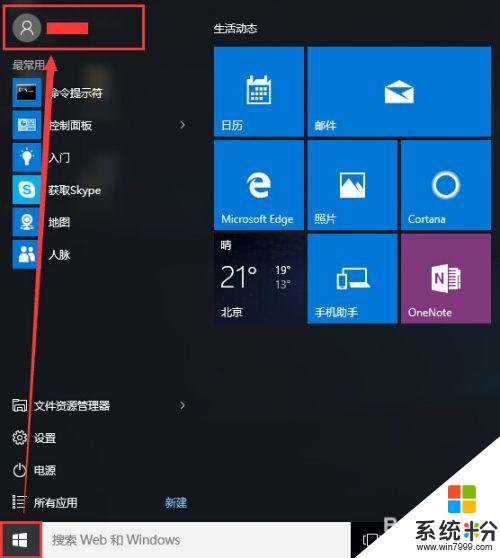
5.在弹出来的列表中选择“锁定”即可,如下图所示。
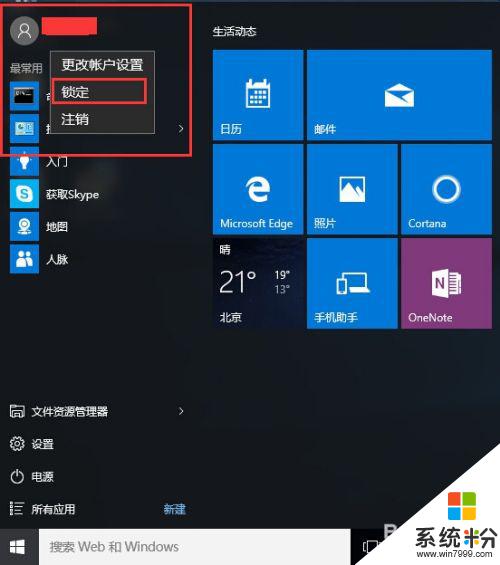
6.最后,也跟快捷键一样实现了锁屏,如下图所示。其实锁屏很简单,熟练掌握快捷键就更简单了。

以上就是win10锁定屏幕快捷键的全部内容,对于不熟悉的用户,可以按照以上小编的方法进行操作,希望这些方法能够帮助到大家。